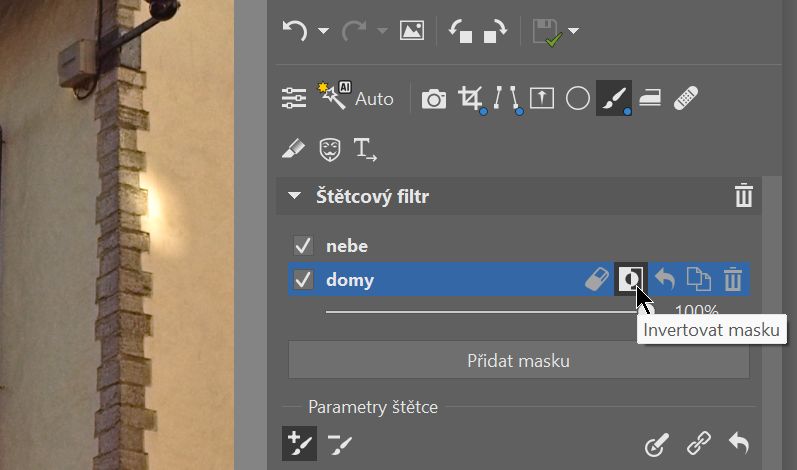Fotky v protisvětle: jak je zachránit aneb odhalte krásy ve stínu

Fotíte skupinu, památky nebo přírodu, a slunce máte přímo proti sobě? Fotka s protisvětlem většinou putuje přímo do koše. Nezoufejte. My vám ukážeme jak takovou fotku zachránit a vrátit jí atmosféru a dynamiku.
Stojíte na náměstí s krásným kostelem a vaše dítko pózuje se zmrzlinou. Kompozice jako stvořená pro fotku, ale jako na potvoru svítí slunce od kostela a vše je ve stínu. Přesto si ten moment chcete uchovat jako vzpomínku, i když je asi jasné, že takový snímek nedopadne dobře. My vám ukážeme, jak takovou fotku můžete zachránit.
Úprava snímku krok za krokem
Všechny potřebné úpravy budeme provádět v modulu Vyvolat v Zoner Photo Studiu X. Při úpravách využijete 5 nástrojů:
- Expozice (zejména Dynamický rozsah)
- Srovnání linií
- Štětcový filtr
- Kruhový filtr
- Barevné tónování
Pokud máte HDR monitor, určitě vám doporučujeme si fotografii v protisvětle přepnout do HDR zobrazení. S dynamickým rozsahem, který nám poskytne HDR, dokážete s fotkou ještě větší kouzla, než v běžném SDR zobrazení. Pomůže vám to zejména, pokud na fotce máte přepaly. Jelikož ale HDR monitory ještě nejsou běžnou součástí každé domácnosti, ukážeme si náš postup v klasickém zobrazení.
Vyvážení expozice
Abychom vůbec zjistili jak fotka vypadá kompozičně, bude potřeba vyvážit celkovou expozici. Protisvětlo totiž způsobilo, že je celý snímek skrytý ve stínech. K tomu nám pomůže Dynamický rozsah, konkrétně táhlo Stíny, které vytáhneme nahoru. Naopak táhlo Světla posuneme dolů, abychom tak světlo z nebe ztlumili.
Pokud si nejste jistí, zda máte ve fotce dostatek světel a stínů, pomůže vám Histogram. My měli ve fotce málo světlých míst. Fotka tak byla nekontrastní a mdlá. To jsme opravili posunutím Bílého bodu do plusových hodnot.
Srovnání linií a Ořez
Po úpravě expozice konečně vidíme, co se nám ve fotce vlastně skrývá. Třeba kácející se linie, které lehce opravíme nástrojem Srovnání linií (K). My zvolili Inteligentní, a protože nechceme přijít o lidi v popředí, upravili jsme si ještě výřez, který nám Zoner Photo Studio X přednastavilo.
Lokální úpravy
Když máme fotografii vyladěnou po expoziční stránce, doladíme si ještě jednotlivé části pomocí lokálních nástrojů. Obloze by slušela modřejší barva, ale vzhledem k budovám okolo nebude možné použít Přechodový filtr. Ten by nám totiž zasáhl i do domů.
Použijeme tedy Štětcový filtr (B), kterým si vybereme nebe. Modrou do nebe dostaneme posunutím Teploty bílé v sekci Vyrovnání bílé směrem k modré.
Domy jsou stále ještě hodně ve stínu. Abychom mohli upravit pouze je a už se úprava nedotkla nebe, bude potřeba opět lokální zásah. Naštěstí už máme vybrané nebe, takže stačí Štětcový filtr duplikovat, invertovat a odstranit úpravy.

Pokud pracujete s více maskami v jednom filtru, doporučujeme si je pro větší přehlednost přejmenovat. Budete se tak v úpravách lépe orientovat.
My jsme lehce zvýšili Expozici. Tím se domy ještě více prosvětlily. A aby nebyly tak mdlé, zvedli jsme jim Sytost. Protisvětlo nám na fotce vytvořilo lehký slunečný opar, který snadno odstraníme funkcí Odstranění oparu a pro zdůraznění detailů jsme ještě zvedli Texturu a Zřetelnost.
Závěrečné doladění
Na závěr se hodí celkovou fotku doladit barevně. My jsme pouze lehce vyladili Barevné tónování, protože fotografie už víc zásahů nepotřebovala.
Námi popsaný postup úprav samozřejmě není univerzálně aplikovatelný na všechny fotografie. Co fotografie, to specifičtější postup. Nicméně je toto jedna z možných cest, kterou se vydat. Odrazovým můstkem pro vás může být AI Automatické vylepšení, které obraz analyzuje a na základě toho aplikuje úpravy.
Bojujete s fotkami v protisvětle? Stáhněte si Zoner Photo Studio X na 7 dní zdarma s plnou podporou všech funkcí, a vyzkoušejte si úpravy i na svých fotkách.